|
PAIX SOLIDARITÉ ET AMITIÉ 
Grazie Evalynda per l'invito a tradurre i suoi tutorial 
qui puoi trovare qualche risposta ai tuoi dubbi. Se l'argomento che ti interessa non è presente, ti prego di segnalarmelo. Questo tutorial è stato realizzato con PSPX8 e tradotto con PSPX3 e PSPX, ma può essere realizzato anche con le altre versioni di PSP. Dalla versione X4, il comando Immagine>Rifletti è stato sostituito con Immagine>Capovolgi in orizzontale, e il comando Immagine>Capovolgi con Immagine>Capovolgi in verticale. Nelle versioni X5 e X6, le funzioni sono state migliorate rendendo disponibile il menu Oggetti. Con la nuova versione X7, sono tornati Rifletti>Capovolgi, ma con nuove varianti. Vedi la scheda sull'argomento qui  traduzione in inglese/english translation qui/here traduzione in inglese/english translation qui/here le vostre versioni / your versions qui/here le vostre versioni / your versions qui/hereOccorrente:  Per i tubes e le maschere grazie ValyScrapPassion, Colybrix e Narah. (in questa pagina trovi i links ai siti dei creatori dei materiali utilizzati)  in caso di dubbi, ricorda di consultare la mia sezione filtri qui Filters Unlimited 2.0 qui Alien Skin Xenofex 2 - Constellation qui Graphics Plus - Cross Shadow qui I filtri Graphics Plus si possono usare da soli o importati in Filters Unlimited (come fare vedi qui) Se un filtro fornito appare con questa icona  non esitare a cambiare modalità di miscelatura e opacità secondo i colori utilizzati. Nelle ultime versioni di PSP non c'è il gradiente di primo piano/sfondo (Corel_06_029) Puoi usare i gradienti delle versioni precedenti. Trovi qui i gradienti Corel X.  Non dimenticare di cancellare le firme sui tubes (e di non salvare le modifiche quando li chiuderai). Metti il gradiente Gold nella cartella Gradienti. Apri le maschere in PSP e minimizzale con il resto del materiale. Imposta il colore di primo piano con #ffffff, e il colore di sfondo con #613c9b. 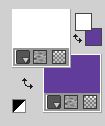 Passa il colore di primo piano a Gradiente di primo piano/sfondo, stile Sprazzo di luce.  1. Apri Alpha_Paix Solidarité Amitié Finestra>Duplica o sulla tastiera maiuscola+D per fare una copia.  Chiudi l'originale. La copia, che sarà la base del tuo lavoro, non é vuota, ma contiene una selezione salvata sul canale alfa. 2. Riempi  l'immagine trasparente con il gradiente. l'immagine trasparente con il gradiente.Livelli>Duplica. Immagine>Rifletti. Abbassa l'opacità di questo livello al 50%. Livelli>Unisci>Unisci giù. 3. Passa il colore di primo piano a Colore. Livelli>Nuovo livello raster. Riempi  il livello con il colore bianco. il livello con il colore bianco.Livelli>Nuovo livello maschera>Da immagine. apri il menu sotto la finestra di origine e vedrai la lista dei files aperti. Seleziona la maschera NarahsMasks_1750  Immagine>Ridimensiona, al 75%, tutti i livelli non selezionato. Livelli>Unisci>Unisci gruppo. 4. Livelli>Duplica - 2 volte. Livelli>Unisci>Unisci giù - 2 volte. Tasto K sulla tastiera per attivare lo strumento Puntatore  e imposta Posizione X: -70,00 e Posizione Y: 0,00. 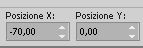 Cambia la modalità di miscelatura di questo livello in Filtra. 5. Livelli>Duplica. Immagine>Rifletti. Livelli>Unisci>Unisci giù. 6. Passa il colore di primo piano a Gradiente e seleziona il gradiente Gold, stile Radiale.  7. Livelli>Nuovo livello raster. Riempi  il livello con il gradiente oro. il livello con il gradiente oro.Livelli>Nuovo livello maschera>Da immagine. Apri il menu sotto la finestra di origine e seleziona la maschera vsp023  Effetti>Effetti di bordo>Aumenta di più. Livelli>Unisci>Unisci gruppo. Livelli>Duplica. Immagine>Capovolgi. Livelli>Unisci>Unisci giù. 8. Livelli>Nuovo livello raster. Riempi  con il gradiente oro. con il gradiente oro.Livelli>Nuovo livello maschera>Da immagine. Apri il menu sotto la finestra di origine e seleziona la maschera vsp024  Effetti>Effetti di bordo>Aumenta di più. Livelli>Unisci>Unisci gruppo. Livelli>Duplica. Immagine>Capovolgi. Livelli>Unisci>Unisci giù. 9. Ripeti Livelli>Unisci>Unisci giù. Livelli>Disponi>Sposta giù. Effetti>Effetti 3D>Sfalsa ombra, colore nero.  Regola>Messa a fuoco>Metti a fuoco. 10. Attiva il livello superiore (la maschera con i cerchi bianchi). 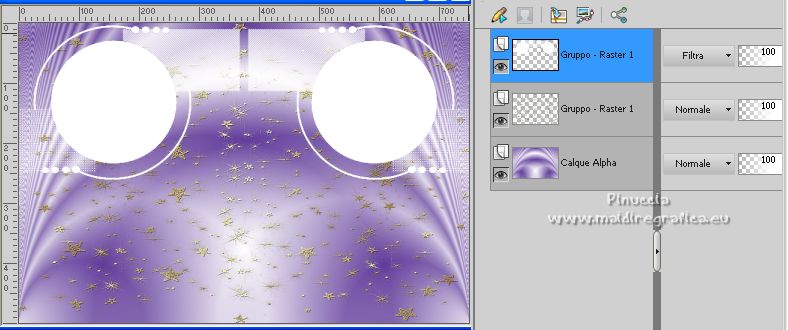 Selezione>Carica/Salva selezione>Carica selezione da canale alfa. La selezione #1 é subito disponibile. Devi soltanto cliccare Carica.  Premi sulla tastiera il tasto CANC  Livelli>Nuovo livello raster. Apri Solidarité 2023 by Evalynda 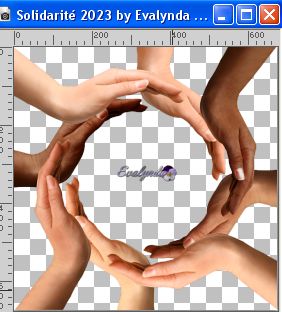 Modifica>Copia. Torna al tuo lavoro e vai a Modifica>Incolla nella selezione. Regola>Messa a fuoco>Metti a fuoco. Selezione>Inverti. Effetti>Effetti 3D>Sfalsa ombra, colore nero. 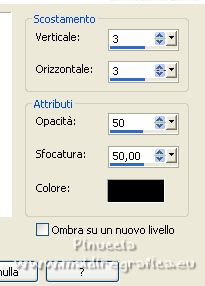 11. Selezione>Inverti. Selezione>Modifica>Seleziona bordature selezione.  12. Cambia i settaggi del gradiente Gold in stile Sprazzo di luce.  Livelli>Nuovo livello raster. Riempi  il livello con il gradiente. il livello con il gradiente.Effetti>Plugins>Graphics Plus - Cross Shadow. 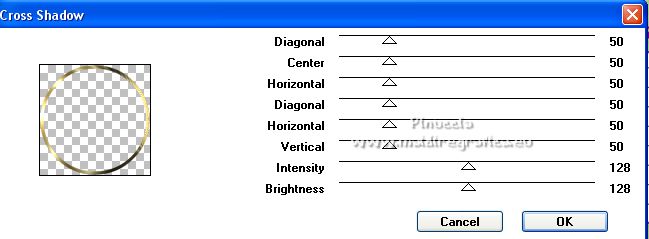 Effetti>Effetti 3D>Smusso a incasso. 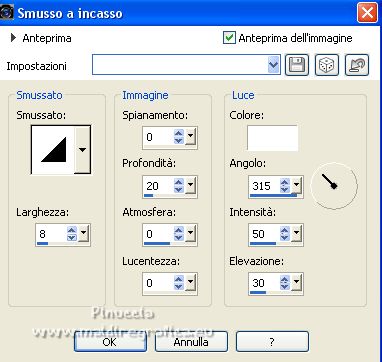 Selezione>Deseleziona. 13. Livelli>Duplica. Immagine>Rifletti. Attiva lo strumento Bacchetta magica  , sfumatura e tolleranza 0, , sfumatura e tolleranza 0,e clicca al centro dell'anello dorato per selezionarlo Attiva il livello della maschera di Narah 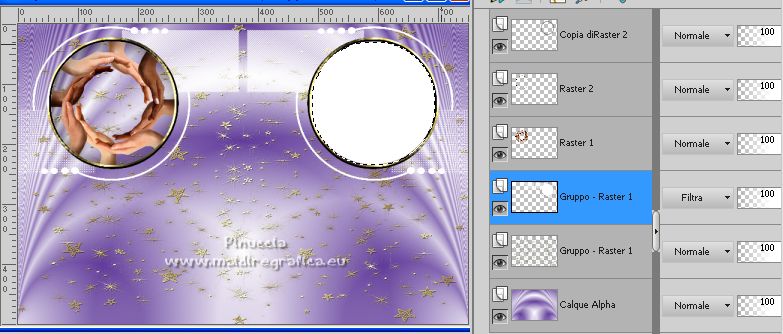 Premi sulla tastiera il tasto CANC. Mantieni selezionato. 14. Attiva il livello superiore (il secondo anello dorato). Selezione>Inverti. Effetti>Effetti 3D>Sfalsa ombra, colore nero. 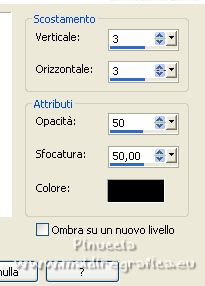 15. Selezione>Inverti. Selezione>Modifica>Contrai - 10 pixels. Apri il tube Globe terrestre by Evalynda 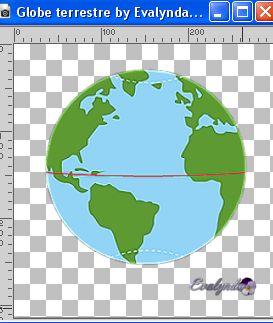 Modifica>Copia. Torna al tuo lavoro e vai a Modifica>Incolla nella selezione. Selezione>Deseleziona. 16. Apri il tube Papyrus 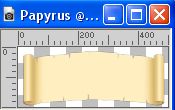 Modifica>Copia. Torna al tuo lavoro e vai a Modifica>Incolla come nuovo livello. Strumento Puntatore  mantieni Posizione X: 140,00 e imposta Posizione Y: 300,00. 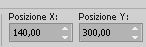 Apri il tube del testo Paix Solidarité Amitié  (o un testo a tua scelta). (o un testo a tua scelta).Modifica>Copia. Torna al tuo lavoro e vai a Modifica>Incolla come nuovo livello. Immagine>Ridimensiona, al 75%, tutti i livelli non selezionato. Posiziona  il testo sul papiro. il testo sul papiro.Livelli>Unisci>Unisci giù. Effetti>Effetti 3D>Sfalsa ombra, colore nero.  17. Apri il tube NoelVSP45 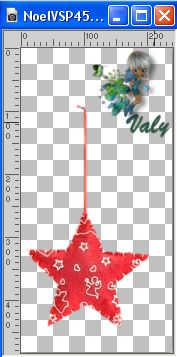 Modifica>Copia. Torna al tuo lavoro e vai a Modifica>Incolla come nuovo livello. Immagine>Ridimensiona, al 40%, tutti i livelli non selezionato. Regola>Messa a fuoco>Accentua messa a fuoco. Strumento Puntatore  e imposta Posizione X: 630,00 e Posizione Y: 244,00. 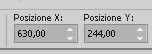 Effetti>Effetti 3D>Sfalsa ombra, colore nero.  18. Apri il tube NoelVSP44 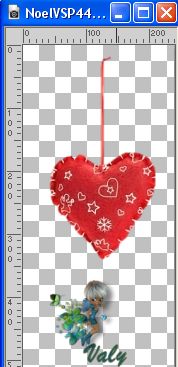 Modifica>Copia. Torna al tuo lavoro e vai a Modifica>Incolla come nuovo livello. Immagine>Ridimensiona, al 50%, tutti i livelli non selezionato. Regola>Messa a fuoco>Accentua messa a fuoco. Strumento Puntatore  e imposta Posizione X: 36,00 e Posizione Y: 243,00. 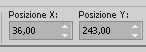 Effetti>Effetti 3D>Sfalsa ombra, colore nero.  19. Apri Horloge20-coly  Modifica>Copia. Torna al tuo lavoro e vai a Modifica>Incolla come nuovo livello. Immagine>Ridimensiona, al 30%, tutti i livelli non selezionato. Regola>Messa a fuoco>Accentua messa a fuoco. Strumento Puntatore  e imposta Posizione X: 283,00 e Posizione Y: 0,00. 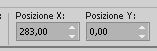 Effetti>Effetti 3D>Sfalsa ombra, colore nero.  20. Apri 2023-coly  Modifica>Copia. Torna al tuo lavoro e vai a Modifica>Incolla come nuovo livello. Immagine>Ridimensiona, al 35%, tutti i livelli non selezionato. E' al suo posto. Effetti>Effetti 3D>Sfalsa ombra, colore nero.  21. Selezione>Seleziona tutto. Immagine>Aggiungi bordatura, 25 pixels, simmetriche, colore bianco. Selezione>Inverti. Effetti>Effetti 3D>Sfalsa ombra, colore nero.  Ripeti l'Effetto Sfalsa ombra, verticale e orizzontale -5. Selezione>Innalza selezione a livello. 22. Effetti>Plugins>Alien Skin Eye Candy 5 Impact - Constellation - colore di sfondo. 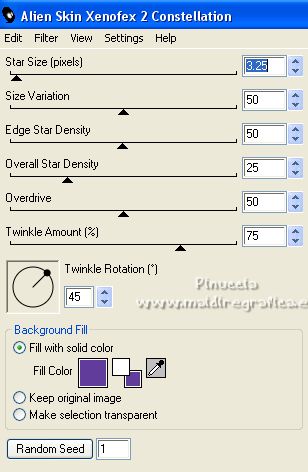 Regola>Messa a fuoco>Metti a fuoco. Selezione>Deseleziona. 23. Firma il tuo lavoro e salva in formato jpg. Per i tubes di questo esempio grazie Coly e Luz Cristina. 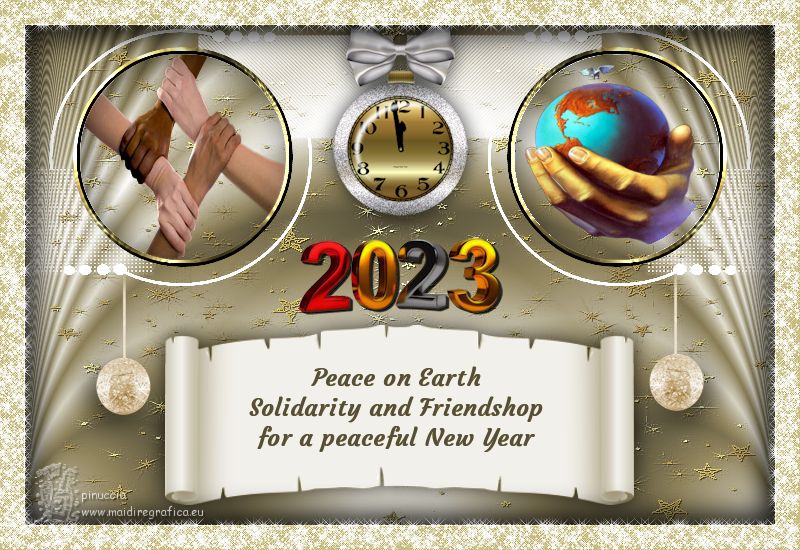  Puoi scrivermi se hai problemi o dubbi, o trovi un link che non funziona, o soltanto per un saluto. |



